

By Vernon Roderick, Dernière mise à jour: March 9, 2017
«J'écoutais de la musique avec mes écouteurs et l'écran de mon téléphone est devenu bleu et s'est éteint et il ne se rallume pas. Comment puis-je réparer l'écran bleu de la mort dans mon iPhone? "
~ Jonny Sam
L'iPhone bleu Écran de la mort vous fera sentir ennuyé. Si vous rencontrez ce problème lorsque vous utilisez votre iPhone, votre appareil deviendra complètement inutilisable. Même un système iOS puissant peut rencontrer ce problème inattendu. Nous allons ensuite vous présenter les raisons de l'écran bleu de la mort sur iPhone et les moyens 5 de résoudre le problème de l'écran bleu de la mort iPhone.
Partie 1: Causes potentielles du problème d'écran bleu dans votre iPhonePartie 2: Solutions communes pour résoudre le problème de l'écran bleu dans votre iPhonePartie 3: Le meilleur moyen de résoudre le problème d'écran bleu pour iPhone à l'aide de la boîte à outils FoneDog - Récupération du système iOSVideo Guide: Comment réparer un écran bleu de la mort sur iPhone
L'iPhone Blue Screen of Death peut être l'un des problèmes les plus frustrants que vous pouvez rencontrer sur un appareil iOS, mais connaître les raisons possibles pour lesquelles de tels problèmes surviennent peut vous aider à mieux comprendre leurs causes et les solutions à prendre.
Voici les causes potentielles du problème de l'écran bleu pour vous aider à vous rappeler quelles activités vous avez effectuées récemment et qui pourraient avoir mené à ce problème bouleversant.
Obtenir l'écran bleu de la mort sur votre appareil iPhone peut être causé par un problème matériel résultant de différents scénarios, comme la chute accidentelle de votre téléphone au sol ou son immersion dans l'eau ou la transpiration.
Vous pouvez également vous attendre à ce que ce problème se produise lorsque votre téléphone est un très ancien modèle, mais que vous l'avez mis à niveau vers une version beaucoup plus récente. Des problèmes de compatibilité risquent alors de survenir et votre appareil ne pouvait pas suivre la mise à jour iOS puissante.

Garder votre appareil iPhone à jour en installant des mises à niveau pour la version iOS actuelle est un avantage pour continuer à utiliser votre appareil avec une expérience utilisateur considérablement améliorée. Cependant, il est inévitable que des pannes et des interruptions de mises à jour logicielles puissent se produire.
Cela peut se produire lorsque vous essayez de télécharger et d'installer la mise à jour mais que votre connexion réseau s'est soudainement interrompue ou lorsque vous avez perdu la charge de la batterie pendant la mise à niveau. Si vous avez récemment effectué une mise à jour logicielle qui a échoué ou a été interrompue, c'est peut-être la raison la plus probable pour laquelle vous rencontrez maintenant le problème de l'écran bleu.
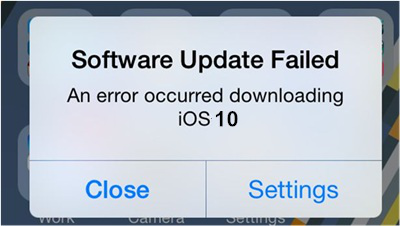
Après avoir identifié les causes possibles du problème d’écran bleu que vous avez sur votre iPhone, il est temps de remédier à la situation. Suivez les solutions communes à la résolution de cet écran bleu de la mort et voyez après chaque résolution si vous pouvez maintenant redonner vie à votre téléphone et le rendre utilisable à nouveau.
Afficher uniquement un écran bleu est généralement le signe que votre appareil iPhone ne répond plus et est bloqué dans cet état. Dans ce cas, vous pouvez essayer de forcer votre téléphone à redémarrer. Pour ce faire, appuyez simultanément sur le bouton Veille / Réveil et le bouton Accueil et maintenez-le enfoncé jusqu'à ce que le logo Apple réapparaisse à l'écran et que le redémarrage complet s'effectue.
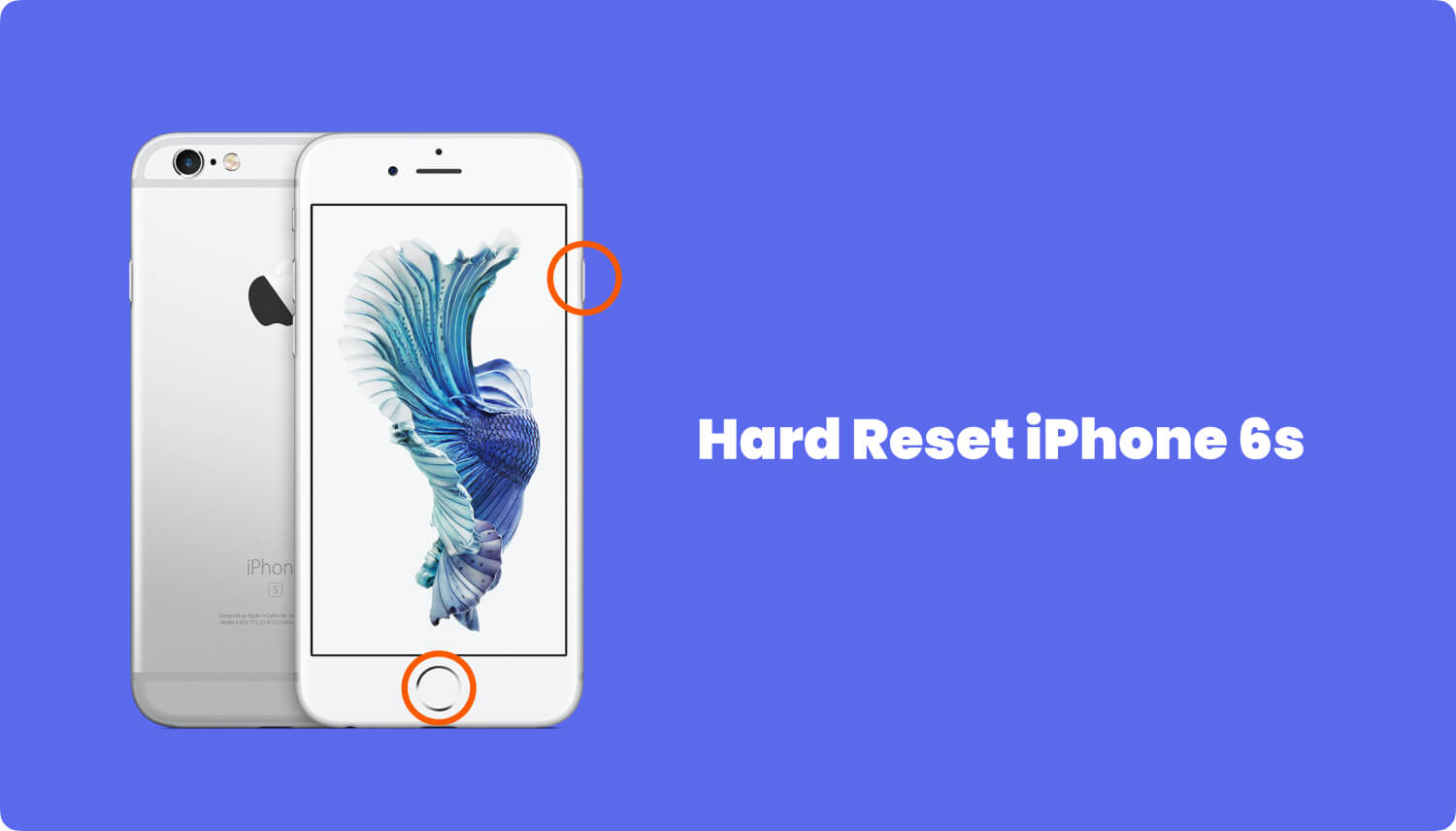
Si le redémarrage forcé de votre iPhone n'a pas fonctionné et que vous voyez toujours l'écran bleu, il est préférable de confier votre appareil mobile à un centre de service Apple agréé ou à un spécialiste du matériel mobile professionnel et de le faire vérifier. En faisant cela, vous pouvez obtenir un conseil d’expert sur ce qui doit être fait sur votre téléphone et savoir comment le réparer.
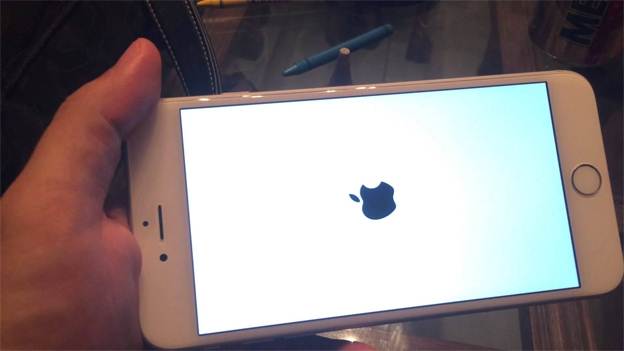
Cela devrait être votre dernière option, car restaurer les paramètres d'usine de votre iPhone pourrait aider à résoudre le problème, car cette procédure permettra d'effacer toutes les données de votre téléphone. Mais vous pouvez gagner en confiance en effectuant d’abord une sauvegarde de toutes les données de votre téléphone. Ainsi, après la restauration des paramètres d’usine, vous pouvez synchroniser les données de votre téléphone sur votre appareil. Si vous êtes maintenant sûr de cela, procédez comme suit:
1. Connectez votre appareil iPhone à votre ordinateur de bureau ou à votre ordinateur portable sur lequel iTunes est déjà installé (si vous n'avez pas d'ordinateur à utiliser, vous pouvez vous rendre dans un magasin Apple autorisé ou dans un centre de service et demander son assistance).
2. Lancez iTunes et vérifiez s'il a détecté votre iPhone. Dans l'affirmative, une icône iPhone devrait apparaître sur la rangée de menu d'iTunes située dans le coin supérieur gauche.
3. Cliquez sur cette icône iPhone pour afficher les paramètres et les détails de votre appareil iPhone.
4. Localisez le bouton «Restaurer l'iPhone…» dans le panneau Résumé.
5. Un message de confirmation apparaîtra. Cliquez sur le bouton "Restaurer" après vous être assuré qu'il est maintenant sûr de restaurer votre téléphone aux paramètres d'usine par défaut.
6. Attendez qu'iTunes termine la restauration aux paramètres d'usine.
7. Une fois cela fait, votre téléphone redémarrera automatiquement.
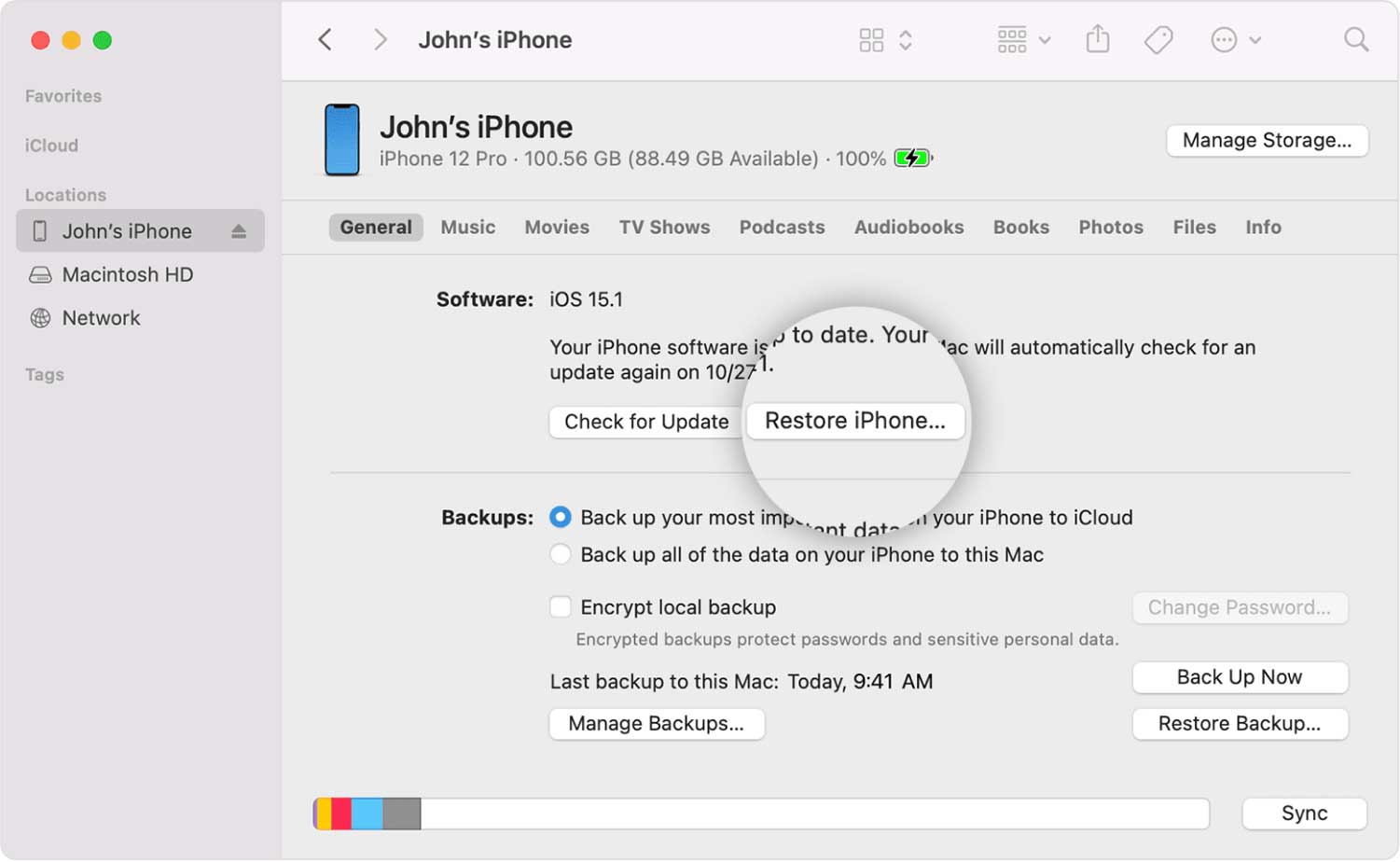
Dans le cas où le problème d’écran bleu se produirait par intermittence, vous devez mettre à jour la version iOS de votre iPhone afin d’obtenir une version iOS nouvelle et plus performante qui pourrait résoudre le problème. Pour ce faire, allez à Paramètres> Général> Mise à jour de logiciel> Installer maintenant. Ce faisant, assurez-vous que vous êtes connecté à Internet.
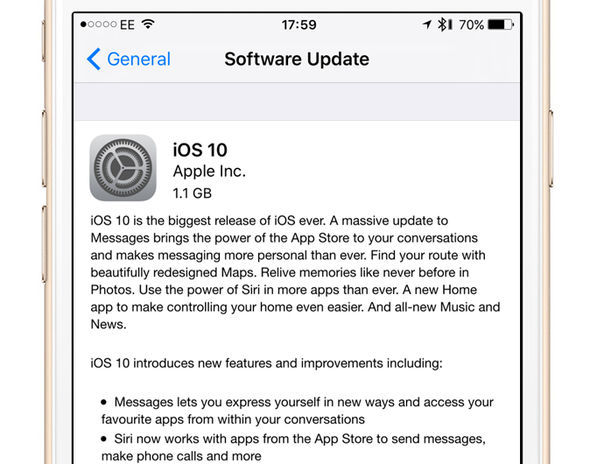
Si les solutions habituelles pour résoudre le problème de l'écran bleu ne fonctionnaient pas, il est maintenant temps de passer à notre outil fiable pour la résolution du problème rencontré sur votre iPhone. Nous vous présentons notre Boîte à outils FoneDog - Récupération du système iOS. Il s'agit d'un outil professionnel qui fournit des instructions complètes et faciles à comprendre sur la résolution de nombreux problèmes sur les périphériques iOS, tels que le problème d'écran bleu que vous rencontrez maintenant.
La réparation de votre appareil iPhone à l'aide de la boîte à outils FoneDog empêchera que vos données téléphoniques ne soient perdues ou effacées. Pour commencer, suivez les étapes ci-dessous:
À l'aide de votre ordinateur de bureau ou de votre ordinateur portable, téléchargez l'application de la boîte à outils FoneDog à partir de ce lien et installez-la. Attendez que le téléchargement soit terminé, connectez votre appareil iPhone à l'ordinateur. Après l'installation de FoneDog toolkit, lancez le programme et vérifiez s'il a bien détecté votre téléphone.

Dans la fenêtre principale de la boîte à outils FoneDog, localisez le menu «Récupération du système iOS». Cela vous mènera à une autre fenêtre qui sera le début du processus de récupération.

La page suivante contient des rappels importants à prendre en compte avant de commencer le processus de récupération. Ceux-ci incluent une note indiquant que tous vos fichiers et données téléphoniques actuels ne seront ni perdus ni effacés pendant le processus de récupération, ainsi que des avertissements indiquant que votre téléphone sera de nouveau verrouillé s'il est déverrouillé et redevient non jailbreaké. réussi à jailbreaker avec succès. Une fois cela fait, cliquez sur le bouton “Démarrer” pour continuer.

Sur la page suivante du module de récupération système du toolkit FoneDog, vous verrez des champs déroulants avec des valeurs présélectionnées. Ce sont les spécifications de votre appareil iPhone, et FoneDog les utilisera pour trouver le micrologiciel correct à utiliser pour votre téléphone. Grâce à ce micrologiciel, le programme peut récupérer vos paramètres iOS et donner une nouvelle vie à votre iPhone après un processus de récupération réussi.

Après avoir téléchargé le micrologiciel correspondant à votre appareil, FoneDog toolkit lance immédiatement la réparation. Il faudra quelques minutes pour que le programme termine la réparation de votre iPhone.

Une fois que la boîte à outils FoneDog a réparé l’iOS de votre téléphone, celui-ci redémarre automatiquement. Attendez que votre téléphone s'allume et voyez si l'écran bleu persistera.

Utilisez FoneDog - Récupération du système iOS pour corriger les étapes vidéo de l’Écran bleu de la mort sur iPhone. Qu'est-ce que tu attends? Venez télécharger gratuitement.
De même avec les autres problèmes d’écrans vierges dans les appareils iOS, souffrir d’un écran bleu de la mort est certainement un obstacle à l’utilisation de votre iPhone au maximum, en particulier lorsque vous venez de mettre à niveau votre téléphone vers iOS 11 bientôt.
Si le problème est dû à un problème logiciel tel qu'une mise à jour logicielle ou un package logiciel incomplet a été installé, la restauration des paramètres d'usine ou l'utilisation de la boîte à outils FoneDog pourraient être vos meilleures solutions.
Mais si cela ne fonctionnait pas, cela pourrait maintenant être dû à un problème matériel qui devra être résolu avec l'aide d'un technicien mobile professionnel. N'hésitez pas à apporter votre iPhone à votre Apple Store ou à votre centre de service local et à le faire vérifier.
Laisser un commentaire
Commentaire
iOS System Recovery
Réparez diverses erreurs du système iOS à leur état normal.
Essai Gratuit Essai GratuitArticles Populaires
/
INTÉRESSANTTERNE
/
SIMPLEDIFFICILE
Je vous remercie! Voici vos choix:
Excellent
Évaluation: 4.5 / 5 (basé sur 63 notes)